联想B4360台式机U盘装win7
联想B4360台式机U盘win7系统,直接看操作步骤:
1、先把U盘制作成土豆PE启动U盘,不会制作制作的朋友先看制作视频教程:土豆PE启动U盘制作教程
2、下载win7系统,32位或64位系统都可以,下载地址:点击打开win7系统下载页面
3、系统下载后为ISO格式,先用解压软件解压出GHO文件来
4、把GHO文件复制到U盘根目录,如果提示文件过大,不能复制,就把已经做好的土豆PE启动U盘格式化为NTFS格式,格式化不会影响土豆PE启动U盘的使用。
5、把制作好的土豆PE启动U盘插入电脑,联想B4360台式机开机按F2进入BIOS
6、进入BIOS后,关闭优化模式,

4、启动CSM

5、关闭 Secure Boot

6、按F10,再按Y,确认退出重启。
7、重启时,按F12,在弹出的启动选择菜单中,选择不带UEFI的U盘启动,就可以实现U盘启动了
8、从U盘启动后,进入土豆PE主菜单,选择08PE进入,进入PE桌面后,打开diskgenius管理工具,如果有ESP分区或MSR分区,就把分区删除,并转换硬盘分区表格式,不会的看教程:PE下删除隐藏分区的方法
(如果没有ESP和MSR分区,可以省略这一步)
9、上一步完成后,打开桌面的土豆一键盘装机,按下图设置进行确认安装系统。
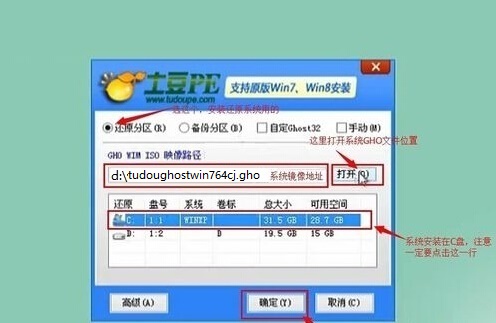
10、GHOST完成后重启,进入自动安装,直到系统装好为止。
以上联想B4360台式机U盘装win7内容出自土豆PE,感谢浏览~!
